文章目錄
![]() 編輯人員資料
編輯人員資料
![]() 評論及獎項
評論及獎項
什麼是 Disk Drill?
Disk Drill 是最流行和最強大的資料恢復工具之一。此工具適用於 Windows 和 Mac。該軟體專為從硬碟、USB 隨身碟、數位相機和智能手機中恢復資料而設計。該工具有免費版和兩個進階版。Disk Drill 聲稱它可以從任何可能的情況下輕鬆恢復任何丟失的資料檔案。在本文中,我們將為您詳細介紹這款頂級資料恢復工具以及資料恢復步驟和指南。
Disk Drill的主要特點
Disk Drill現在因其獨特的資料恢復功能而受到人們的歡迎。在這裡,我們將討論此工具的三個主要功能。
1.資料恢復:
資料恢復是Disk Drill軟體的主要功能。此功能專為從不同的資料儲存裝置(如內部/外接式硬碟、SD 卡、iPod、智能手機和數位相機)中挽救所有丟失和刪除的檔案而設計。此工具支援 FAT、exFAT、NTFS HFS+ 和 EXT 2/3/4 格式的硬碟。
2.資料保護:
資料保護是 Disk Drill 的另一個關鍵功能,它始終使用 Recovery Vault 保護您的資料,或者您可以說它保證您的資料恢復。此功能最好的部分是您可以使用它免費恢復丟失的檔案。
3. 硬碟備份:
Drive Backup 是您將在 Disk Drill 中獲得的另一個有用的功能。此功能允許用戶創建磁碟和分區備份。當您不小心丟失資料時,此功能非常方便,您還可以使用此功能來恢復丟失的檔案。
Disk Drill 的優點和缺點
我們將在下一節中向您介紹 Disk Drill 的優點和缺點。儘管存在缺點,但對於 IT 知識很少的用戶來說,它仍然很容易上手。
優點:
- 簡單的介面
- 方便使用的
- 同時支援 Windows 和 Mac 版本
- 從不同的檔案系統恢復資料
- 按名稱搜尋檔案
- 預覽基本掃描檔案
缺點:
- 免費版僅允許 500 MB 的資料恢復
- 此工具從不在掃描結果中顯示檔案的品質和狀況
如何下載和使用 Disk Drill 來恢復已刪除的檔案
在這裡,我們將討論如何下載和使用 Disk Drill 來恢復已刪除的檔案。此工具支援 Windows 和 Mac 作業系統。我們將為您提供兩者的詳細步驟,因此請按照下面給出的確切步驟從 Windows 或 Mac 系統恢復檔案。
在 Windows 上使用 Disk Drill 恢復已刪除的檔案
步驟 1. 下載並安裝適用於 Windows 的 Disk Drill 資料恢復軟體。安裝後,選擇資料恢復所需的位置和恢復方法。
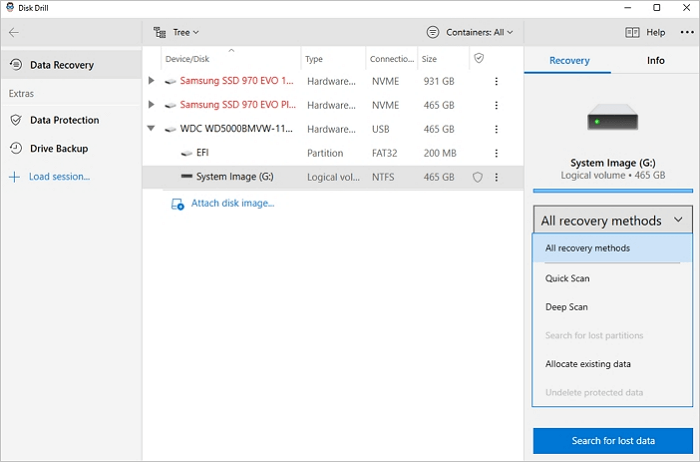
步驟 2. 現在開始掃描丟失的資料;完成掃描過程後,您將在完成掃描過程後獲得所有丟失的資料檔案。
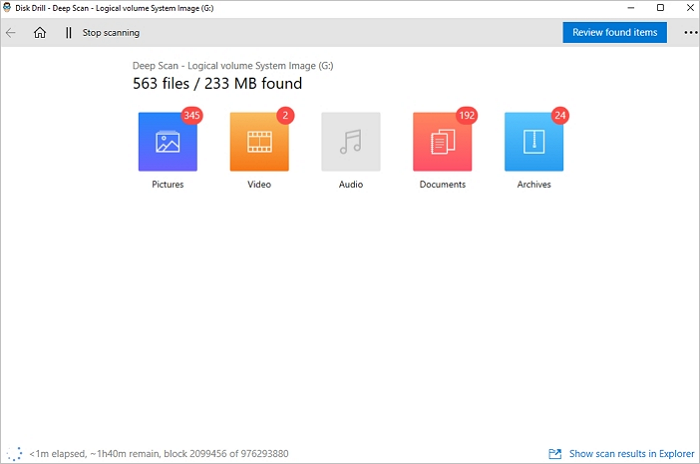
步驟 3. 現在選擇您需要恢復的檔案。在這裡,您可以使用過濾器在選擇特定檔案類型的幫助下進行更快的搜尋。
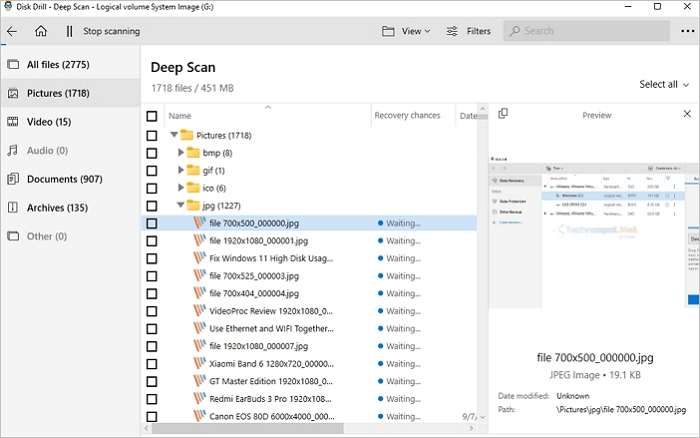
步驟 4. 選擇所有丟失的重要資料後,點擊“恢復”。
使用 Disk Drill 在 Mac 上恢復已刪除的檔案
步驟 1. 下載並安裝適用於 Mac 的 Disk Drill 資料恢復軟體。它提供了您可以繼續檢查的建議選項。
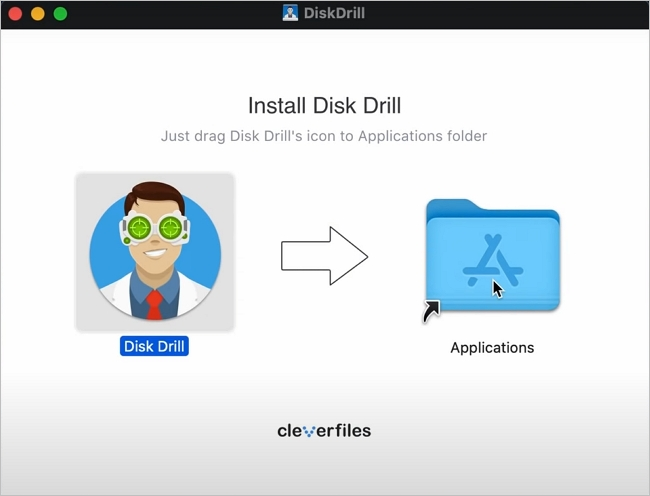
步驟 2. 選擇磁碟/硬碟,然後點擊“搜尋丟失的資料”開始掃描。結果將實時顯示,因此您無需等待很長時間。
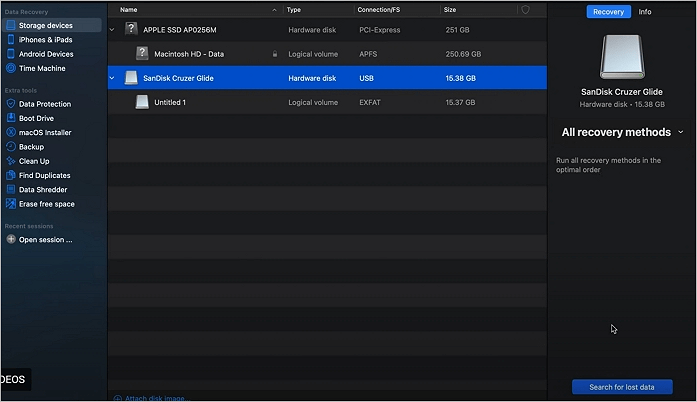
步驟 3. 現在選擇您需要恢復的檔案。在這裡您可以預覽一些檔案,例如圖片。
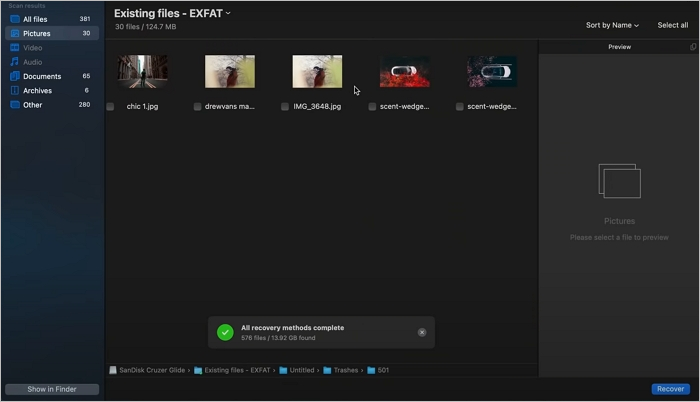
步驟 4. 選擇所有必要的丟失資料後,現在點擊“恢復”按鈕。
Disk Drill - 版本和價格
DiskDrill 帶有三個基礎版、專業版和企業版。價格方面,基礎版免費,專業版售價 109.80 美元左右,專業企業版售價 615.60 美元。讓我們了解這三個計劃之間的區別,以及您將在付費版本中獲得哪些額外的好處和功能。
基礎版:基本版可免費使用,但最多可恢復 500 MB 的資料。此版本可以通過恢復保管庫防止資料丟失。您將獲得掃描方法的所有可恢復項目的預覽。此版本可以創建故障磁碟的逐字節備份。
專業版: DiskDrill 的專業版帶有無限資料恢復功能。此版本附帶一個用戶和三個同時激活。快速深度掃描方法最適合從儲存裝置中恢復隱藏的損壞資料。專業版售價 109.80 美元。
企業版:企業版是終極版,主要用於商業用途。此版本還具有完整的資料恢復功能,並支援最多 10 個用戶和無限激活。您將從 DiskDrill 獲得 24x7 小時的高優先級技術支援。企業版售價 615.60 美元。
Disk Drill 替代軟體
Disk Drill 是最好的資料恢復工具之一,但出於任何原因,如果您正在尋找替代品,那麼在這裡,我們將為您提供這六款工具,它們將幫助您安全地恢復資料。
1. EaseUS Data Recovery Wizard
EaseUS Data Recovery Wizard 是資料恢復解決方案的知名品牌。這是最可靠的資料恢復工具之一,它具有幾個獨特的功能,如快速深度掃描算法,支援 1000 多種檔案格式等等。它同時支援 Windows 和 Mac 作業系統。
2. Recuva
Recuva 是一款終極資料恢復工具,可以毫不費力地恢復已刪除的檔案。這是最可靠的工具,可以免費恢復無限制的已刪除檔案。它帶有一個簡單的介面,您將在恢復過程之前獲得預覽功能。此工具支援 Windows 和 Mac 作業系統。
3.Data Rescue
Data Rescue 是另一款頂級且高效的檔案恢復軟體。此工具適用於 windows 和 mac,支援 APFS、NTFS、FAT、FAT32、exFAT 等。快速掃描和深度掃描功能使該軟體可靠且用戶友好。
4. TestDisk
TestDisk是另一種享有盛譽且值得信賴的恢復工具,專為恢復丟失的分區而設計。此工具支援 DOS、Windows、Linux 和 Mac 作業系統。
5. PhotoRec
如果您正在尋找檔案資料恢復工具, PhotoRec始終是一個不錯的選擇。該軟體專門用於恢復丟失的檔案,包括從 CD-ROM、硬碟和數位相機儲存器中丟失的檔案,包括視頻、文檔和檔案。
6. R-Studio
R-Studio是一種進階磁碟和硬碟恢復工具。該軟體可以快速恢復嚴重損壞或未知的檔案系統。它甚至在本地網絡磁碟、損壞或格式化的分區上也能正常工作。此工具支援 Windows、Mac 和 Linux 作業系統。
Disk Drill 常見問題解答 FAQs
Disk Drill 是許多專業人士使用的強烈推薦的恢復工具之一。以下是一些常見問題解答,可幫助您更好地了解這款著名的恢復軟體。
1. Disk Drill安全嗎?
Disk Drill 是一站式資料恢復解決方案,使用安全。該軟體永遠不會破壞您的系統或其資料。該工具的掃描過程以只讀模式進行,因此不存在儲存媒體損壞的風險。
2. Disk Drill 是完全免費的嗎?
Disk Drill 是免費的,但具有 500 MB 的恢復資料限制。如果您喜歡該工具並想升級到專業版,則必須支付訂閱費。
3. 我可以在 Linux 上運行 Disk Drill 嗎?
不,您不能在 Linux 上運行 Disk Drill。沒有為在 Linux 上運行而編譯的 Disk Drill,但希望他們將來會考慮它。
4. 我在哪裡可以獲得完整版的 Disk Drill?
您將始終在其官方網站上獲得正版完整版的 Disk drill。出於安全原因,切勿從任何未知網站下載它。
5. 如何擺脫 Disk Drill 智能監控?
卸載此功能的唯一方法是卸載 Disk Drill。由於監視是追蹤已刪除檔案所需的一項功能,因此無法禁用它。
結論
如果您一直關注我們的貼文,那麼您已經完全了解 Disk Drill。總體而言,這是一款值得信賴、高效且先進的資料恢復軟體,具有多項獨特功能。在這裡,我們給出一個匯總表,以便更好地理解。
1. 用戶友好:簡潔明了的介面使該工具用戶友好且受歡迎。
2. 支援的系統: Disk Drill 支援 Windows 和 Mac 作業系統。
3. 支援的檔案格式: APFS、NTFS、FAT、FAT32、exFAT
4. 性能和多功能性: Disk Drill 的性能非常豐富的。此工具附帶多項附加功能,可幫助保護您的資料並從丟失的分區中恢復資料。它是一種多功能工具,可以讓用戶更輕鬆地完成所有工作。
這篇文章有幫到您嗎?
相關文章
-
Windows 11/10/8/7 中 Top 5 款免費資料夾救援軟體
![author icon]() Agnes 2025年12月31日
Agnes 2025年12月31日
-
如何復原未儲存的 PowerPoint 檔案 | 免費 PowerPoint 檔案救援方法
![author icon]() Ken 2025年03月26日
Ken 2025年03月26日
-
![author icon]() Gina 2025年03月26日
Gina 2025年03月26日
-
![author icon]() Gina 2025年03月26日
Gina 2025年03月26日